Konwersja HTML na DOCX w przeglądarce
DOCX to format plików kojarzony z Microsoft Wordem. Nie każdy zdaje sobie jednak sprawę, że jest to ustandaryzowany format otwarty, nieograniczony żadną licencją. W ramach specyfikacji Office Open XML (OOXML) zaimplementowane zostały również pozostałe formaty dla przedstawiania prezentacji (PPTX) oraz arkuszy kalkulacyjnych (XSLX). Co ciekawe plik zgodny z formatem OOXML to tak naprawdę archiwum powiązanych ze sobą plików XML. Możemy to w bardzo prosty sposób zweryfikować, rozpakowując dowolny plik DOCX:
t3rmian@wasp:~/$ unzip "test.docx"
Archive: test.docx
creating: word/
creating: word/media/
extracting: word/media/image-WngyOTnaQ.png
extracting: word/media/image-Xom8iU2nqh.png
extracting: word/media/image-2MiVrdV3Lg.png
extracting: word/media/image-u5K-49bkCE.png
extracting: word/media/image-AM5Ve0JASj.png
extracting: word/media/image-L85HC3HelY.png
extracting: word/media/image-TGo0ZXsleV.png
extracting: word/media/image-YOBg89XJk0.png
creating: _rels/
extracting: _rels/.rels
creating: docProps/
extracting: docProps/core.xml
creating: word/theme/
extracting: word/theme/theme1.xml
extracting: word/document.xml
extracting: word/fontTable.xml
extracting: word/styles.xml
extracting: word/numbering.xml
extracting: word/settings.xml
extracting: word/webSettings.xml
creating: word/_rels/
extracting: word/_rels/document.xml.rels
extracting: [Content_Types].xml
Po rozpakowaniu w folderze word znajdziemy pliki XML m.in. odpowiedzialne za style (styles.xml), zawartość dokumentu (document.xml) oraz referencje do zasobów (_rels/document.xml.rels), a także same zasoby, np. obrazki (media/*).
Konwersja HTML na DOCX – budowanie dokumentu czy altChunk?
W kontekście konwersji dokumentu HTML na format DOCX mamy właściwie dwa podejścia. Dokument taki możemy zbudować, konwertując poszczególne tagi i style HTML na ich odpowiedniki w formacie DOCX, bądź wykorzystać funkcjonalność altChunków.
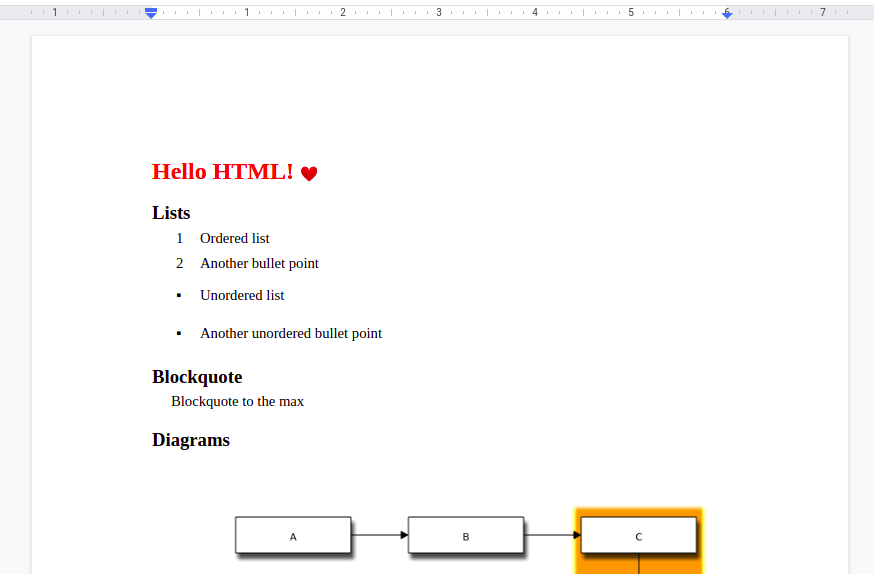
Pierwsze podejście jest zrozumiałe, czym jest jednak altChunk? Element altchunk to po prostu wskaźnik na plik, którego zawartość będzie przeprocesowana i zaimportowana do dokumentu pod warunkiem, że aplikacja (np. Microsoft Word) wspiera wskazany format. W przypadku tej opcji nie mamy zbyt dużej kontroli nad wyjściowym rezultatem dokumentu.
Spośród najpopularniejszych aplikacji, które są w stanie wyświetlić format DOCX, jedynie Microsoft Word poprawnie zaprezentuje dokument zbudowany przy użyciu altChunków. Zarówno w LibreOffice Writer, Apache OpenOffice Writer, jak i Google Docs zobaczymy pusty dokument. Warto o tym pamiętać przy implementacji konwersji z formatu HTML.
Konwersja w przeglądarce
Jeśli chodzi o aplikacje internetowe, to niewątpliwą zaletą funkcjonalności może być możliwość jej implementacji po stronie klienta (przeglądarki). W ten sposób jesteśmy w stanie odciążyć serwer i przenieść część procesu przetwarzania danych na klienta zbliżając się do pojęcia aplikacji rozproszonej. Konwersja pliku HTML na DOCX, mimo zaznajomienia ze strukturą formatu OOXML nie jest jednak tak prosta w implementacji.
Spośród dostępnych rozwiązań mamy jednak do wyboru dwie biblioteki napisane w języku JavaScript realizujące ten skomplikowany proces. Rozwiązanie bazujące na funkcjonalności altChunków znajdziemy w nieco starszym projekcie html-docx-js. Standardową konwersję tagów i stylów wykorzystano natomiast w nowszej bibliotece o dosyć podobnej nazwie html-to-docx.
html-docx-js
Wykorzystanie biblioteki html-docx-js jest zasadniczo proste. Wystarczy, że do naszej strony dołączymy skrypt z naszą biblioteką.
Jeśli korzystamy z managera pakietów npm, bibliotekę znajdziemy pod tą samą nazwą i zainstalujemy poleceniem npm i html-docx-js.
Warto wspomnieć, że html-docx-js zadziała również po stronie serwerowej. Zobaczmy jednak, jak możemy ją użyć stronie przeglądarki:
<!DOCTYPE html>
<html lang="en">
<head>
<meta charset="UTF-8">
<title>html-docx-js</title>
<script type="application/javascript" src="node_modules/html-docx-js/dist/html-docx.js"></script>
<style>p { color: red; font-size: 2em; font-weight: bold}</style>
</head>
<body>
<p>Hello HTML</p>
<a id="download" download="test.docx">Download</a>
</body>
<script>
const link = document.getElementById("download")
const blob = htmlDocx.asBlob(document.documentElement.outerHTML)
link.href = URL.createObjectURL(blob)
</script>
</html>
Po załadowaniu strony zostanie ona przekonwertowana do formatu DOCX i zapisana pod linkiem do pobrania. Po rozpakowaniu struktura archiwum DOCX będzie zawierała między innymi plik word/document.xml:
<?xml version="1.0" encoding="UTF-8" standalone="yes"?>
<w:document
xmlns:w="http://schemas.openxmlformats.org/wordprocessingml/2006/main"
xmlns:r="http://schemas.openxmlformats.org/officeDocument/2006/relationships">
<w:body>
<w:altChunk r:id="htmlChunk" />
<w:sectPr>
<w:pgSz w:w="12240" w:h="15840" w:orient="portrait" />
<w:pgMar w:top="1440"
w:right="1440"
w:bottom="1440"
w:left="1440"
w:header="720"
w:footer="720"
w:gutter="0"/>
</w:sectPr>
</w:body>
</w:document>
Właściwą zawartość dokumentu znajdziemy natomiast pod referencją do word/afchunk.mht:
MIME-Version: 1.0
Content-Type: multipart/related;
type="text/html";
boundary="----=mhtDocumentPart"
------=mhtDocumentPart
Content-Type: text/html;
charset="utf-8"
Content-Transfer-Encoding: quoted-printable
Content-Location: file:///C:/fake/document.html
<html lang=3D"en"><head>
<meta charset=3D"UTF-8">
<title>html-docx-js</title>
<script type=3D"application/javascript" src=3D"node_modules/html-docx-js/dist/html-docx.js"></script>
<style>p { color: red; font-size: 2em; font-weight: bold}</style>
</head>
<body>
<p>Hello HTML</p>
<a id=3D"download" download=3D"test.docx">Download</a>
<script>
const link =3D document.getElementById("download")
const blob =3D htmlDocx.asBlob(document.documentElement.outerHTML)
link.href =3D URL.createObjectURL(blob)
</script></body></html>
------=mhtDocumentPart--
Warto nadmienić, że w przypadku obrazków, konieczne będzie uprzednie zamienienie ich do postaci base64 (przykład).
html-to-docx
Konwersja HTML poprzez budowanie dokumentu to skomplikowany proces, z którym biblioteka html-to-docx radzi sobie świetnie. W najnowszej wersji 1.2.2
znajdziemy również wsparcie dla generowania dokumentów w przeglądarce. Przy użyciu npm moduł zainstalujemy poleceniem npm i html-to-docx.
Niestety zaimportowanie biblioteki na stronie nie jest już takie kolorowe.
W folderze ./node_modules/html-to-docx/dist/ znajdziemy dwa pliki html-to-docx.[esm|umd].js, które możemy załadować na stronie. Problemem okazuje się jednak ich zależność od innych modułów typu CJS (wymagających transpilacji przed dołączeniem ich do witryny), a właściwie to, że nie są one dostarczone wraz z samą biblioteką. Często nie jest to problemem. Jeśli używamy już jakiegoś bundlera, to załadowanie biblioteki praktycznie nie będzie od nas wymagało żadnych dodatkowych kroków.
Na potrzeby zaznajomienia z tematem zobaczmy jednak jak od zera zbudować paczkę, która zadziała w przeglądarce. Najszybszym rozwiązaniem będzie zainstalowanie bundlera
webpack: npm i webpack webpack-cli --save-dev. Najnowsza jego wersja nie wymaga dodatkowej konfiguracji. Następnie w pliku src/index.js dodamy nasz kod:
import HTMLtoDOCX from "html-to-docx/dist/html-to-docx.umd"
const link = document.getElementById("download")
HTMLtoDOCX(document.documentElement.outerHTML)
.then(blob => {
link.href = URL.createObjectURL(blob)
})
Kolejnym krokiem będzie dodanie polyfilli dla części funkcjonalności, które nie są implementowane w przeglądarkach: npm i util url buffer.
Konfiguracja webpack.config.js i liczba polyfilli może się nieco różnić w zależności od wersji biblioteki/Webpacka (zobacz demo dla Webpack 5).
Finalnie naszą paczkę z kodem zbudujemy poleceniem npx webpack weryfikując brakujące zależności. Plik HTML będzie wyglądał następująco:
<!DOCTYPE html>
<html lang="en">
<head>
<meta charset="UTF-8">
<title>html-docx-js</title>
</head>
<body>
<p class="p" style="color: red; font-size: 30px; font-weight: bold">Hello HTML</p>
<a id="download" download="test.docx">Download</a>
</body>
<script>process = {}; process.env = {}</script>
<script src="dist/main.js"></script>
</html>
Natomiast plik word/document.xml będzie zawierał już właściwe tagi i style OOXML:
<?xml version="1.0" encoding="UTF-8" standalone="yes"?>
<w:document xmlns:a="http://schemas.openxmlformats.org/drawingml/2006/main" xmlns:cdr="http://schemas.openxmlformats.org/drawingml/2006/chartDrawing" xmlns:o="urn:schemas-microsoft-com:office:office" xmlns:pic="http://schemas.openxmlformats.org/drawingml/2006/picture" xmlns:r="http://schemas.openxmlformats.org/officeDocument/2006/relationships" xmlns:v="urn:schemas-microsoft-com:vml" xmlns:ve="http://schemas.openxmlformats.org/markup-compatibility/2006" xmlns:vt="http://schemas.openxmlformats.org/officeDocument/2006/docPropsVTypes" xmlns:w="http://schemas.openxmlformats.org/wordprocessingml/2006/main" xmlns:w10="urn:schemas-microsoft-com:office:word" xmlns:wp="http://schemas.openxmlformats.org/drawingml/2006/wordprocessingDrawing" xmlns:wne="http://schemas.microsoft.com/office/word/2006/wordml">
<w:body>
<w:sectPr>
<w:pgSz w:w="12240" w:h="15840" w:orient="portrait"/>
<w:pgMar w:top="1440" w:right="1800" w:bottom="1440" w:left="1800" w:header="720" w:footer="720" w:gutter="0"/>
</w:sectPr>
<w:p>
<w:pPr>
<w:spacing w:line="240" w:lineRule="exact"/>
</w:pPr>
<w:r>
<w:rPr>
<w:color w:val="ff0000"/>
<w:b/>
<w:sz w:val="45"/>
</w:rPr>
<w:t xml:space="preserve">Hello HTML</w:t>
</w:r>
</w:p>
<w:p>
<w:pPr>
<w:spacing w:lineRule="exact"/>
</w:pPr>
<w:hyperlink r:id="rId5">
<w:r>
<w:rPr>
<w:rStyle w:val="Hyperlink"/>
</w:rPr>
<w:t xml:space="preserve">Download</w:t>
</w:r>
</w:hyperlink>
</w:p>
</w:body>
</w:document>
Podobnie jak w przypadku html-docx-js obrazki będziemy musieli zamienić na base64. Dodatkowo w obecnej wersji nie wyświetlą się przy opakowaniu w niektóre tagi.
Podsumowanie
Biblioteki JavaScript html-docx-js oraz html-to-docx umożliwiają konwertowanie dokumentów HTML na DOCX na dwa różne sposoby. Sam format DOCX nie jest skomplikowany i jesteśmy w stanie podejrzeć bądź stworzyć własny dokument w postaci archiwum plików XML. Przy produkcyjnym wykorzystaniu warto pamiętać, że nie zawsze uzyskamy taki sam rezultat w każdej aplikacji wyświetlającej format OOXML.
Przede wszystkim nasze obrazki będziemy musieli przekształcić do formatu base64. W przypadku problemów z odniesieniem do zewnętrznych zasobów np. w przypadku skomplikowanych obrazów SVG można rozważyć bibliotekę canvg. Inne niewspierane elementy możemy również spróbować wyrenderować w postaci obrazu dzięki html2canvas, bądź zastanowić się nad kontrybucją do wyżej wymienionych projektów.
2023/04/18: Aktualizacja – dodanie odnośnika do repozytorium z demem.
